Здравствуйте. Сегодня мы с вами продолжим тему тизеров. Точнее перейдем от теории к практике. О том, что такое тизер и как подорать изображение для его создания я рассказывала в предыдущей статье — вот здесь.
Во-первых, у вас должен быть свой водяной знак. Водяной знак – это небольшой значок, который накладывается на ваш сделанный тизер. Зачем это нужно? Это нужно для того, чтобы если кто-то захочет взять вашу картинку на свой блог, то на картинке будет отображено уже название вашего блога. И внимательный читатель поймет, что картинка украдена. А может быть и не только она. Водяной знак можно сделать в фотошопе или другом графическом редакторе. Помимо этого, чтобы сделать тизер ещё нужна рамка. Она также делается в графических редакторах.
Пример водяного знака:
Пример рамки для тизера:
Допустим, у вас готова рамка для тизера. Я возьму для примера статью на кулинарную тему. Название статьи такое: «Отличный рецепт сочной куриной грудки с сыром!». Если писали статью не вы, то обязательно её прочитайте! По ходу чтения у вас должна появиться примерная картинка для создаваемого тизера. Вы должны понять суть статьи, иначе подобрать и сделать тизер не получится.
Итак, статью вы прочли. Примерная картинка для тизера, идея у вас появилась. Где искать картинку для того, чтобы сделать тизер? На бесплатных фотостоках. К примеру, вот эти firestock.ru, pixabay.com. Для того, чтобы найти картинку для создания тизера, не надо забивать все название статьи, это вам не гугл. Для поиска картинки для тизера, выделяем несколько основных слов в названии статьи. В моем примере это: курица, сыр. Так и набираем в поиске «курица сыр». Но бывает и так, что к вашей теме вы никак не можете подобрать картинку для тизера. Тогда вы можете взять картинку из гугла, добавить на ней эффектов, в общем, чего-то своего. Иногда для большей содержательности тизера вы можете добавить на тизер логотипов как, например, их добавила я к одной из статей (см. изображение ниже). Они добавили конкретности в сделанный тизер, и читатель понял о каких именно форматах в статье пойдет речь.
Пример готового тизера для статьи:
У нас сразу появились несколько картинок, которые можно использовать для тизера. Но главная цель для нашей статьи – когда читатель увидит картинку (сделанный вами тизер), чтобы ему захотелось это съесть. К примеру, вот эта картинка очень подходит.
Нажимаем кнопку «Бесплатная загрузка» и «Скачать».
После того, как скачается файл мы можем приступить к оформлению тизера.
Inkscape – программа, которая нам поможет самостоятельно сделать тизер. Она очень проста в использовании. Осилить её сможет даже новичок. Главное внимательно разобрать интерфейс программы. Почему я использую именно эту программу, а не к примеру, фотошоп? Потому что это программа бесплатна. Скачайте её и установите. Общий принцип установки программ на компьютер с операционной системой Windows был рассмотрен в отдельной статье:
Как установить программу на компьютер с Windows!
Я открываю сразу готовую рамку для будущего тизера в этой программе. Выглядит она так.
Теперь надо поместить картинку в рамку для тизера. Можно сделать это двумя путями: первый – перетащить файл (нажимаете левую кнопку мыши и не отпуская наводите на значок программы в самом низу; после открытия программы наводите курсор мыши в рабочее окно программы и отпускаете), второй – «Файл», «Импортировать». Откроется окно, где нужно выбрать нужный вам файл, вашу картинку.
Дальше вам нужно вставить картинку прямо в рамку для тизера. Для этого удерживая клавишу Ctrl мы тянем (сужаем) за уголки картинки. Зачем мы удерживаем эту клавишу? Это нужно для того, чтобы изображение для тизера сохранило свои пропорции, чтобы не получилось так, что в ширину она встала в рамку, а в высоту растянулась.
После уменьшения картинки до нужного размера мы перетаскиваем её в рамку для тизера. Для этого наводим курсор на картинку, зажимаем левую клавишу и тащим в нужное место. Теперь еще немного подгоняем по ширине, чтобы белого пространства между картинкой и рамкой тизера не осталось. Скорее всего у вас получится так, что высота данного изображения выйдет за рамку. Представьте, что рамка тизера обрезала все, что находится за её пределами. Если вас это устаивает, то оставляйте такой вариант, если нет, то попробуйте подвигать изображение тизера вниз или вверх.
Кстати, бывает, что нужно на тизер добавить какой-то элемент. А элемент этот на нужной вам картинке с каким-то фоном (пусть даже белым) или с предметами ненужными. Фон сзади картинки можно легко удалить при помощи онлайн сервиса Pixlr.com. Вам нужно зайти на сайт pixlr.com и выбрать там «Загрузить изображение с компьютера».
Находите нужное изображение и открываете в этой программе.
В маленьком окошке «Слои» 2 раза кликаете на замочек в слое «Задний фон».
Выбираете инструмент с волшебной палочкой и кликаете на задний фон. Т.е. на любую область кроме нужного вам предмета. И нажимаете кнопку Del.
Фон станет в клеточку. Это значит, что эта область стала прозрачной. Но бывает, что сразу все не выделится и придется немного помучиться и выделять много раз для того, чтобы получилось так, как вы задумали. После получения нужного вам результата заходим в меню «Файл», «Сохранить».
Формат обязательно выбираем PNG. Только он поддерживает прозрачность. Выбираем место сохранения обработанного элемента для тизера.
Теперь опять же добавляем на тизер нужный нам элемент тем же методом, что и обычную картинку.
Все, тизер сделали. Осталось его сохранить. Для этого нажимаем «Файл», «Экспортировать в PNG». Справа появится окно с названием «Экспортировать в PNG».
Выбираем пункт «Странница», нажимаем «Экспортировать как» и выбираем, куда сохранить файл и вводим название для сохраняемого файла — тизера. Нажимаем «Экспорт».
Чтобы сохранить еще и проект, где вы сделали тизер, нужно нажать «Файл», «Сохранить как». Это мы делаем для того, чтобы вернуться к работе с изображением для тизера, что-то поменять, например. Когда вы откроете файл с проектом сделанного тизера, у вас будет отображено то, на чем вы остановились при работе с изображением на момент сохранения тизера.
Ну вот и все. Теперь вы знаете, как сделать тизер для вашего сайта самостоятельно. Удачи!

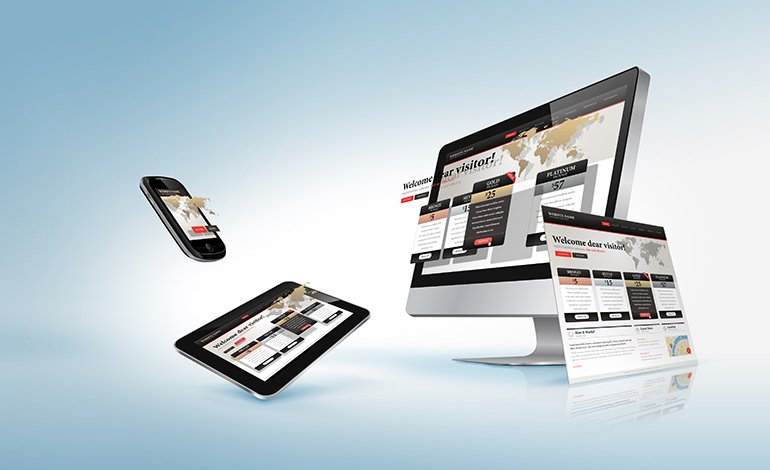



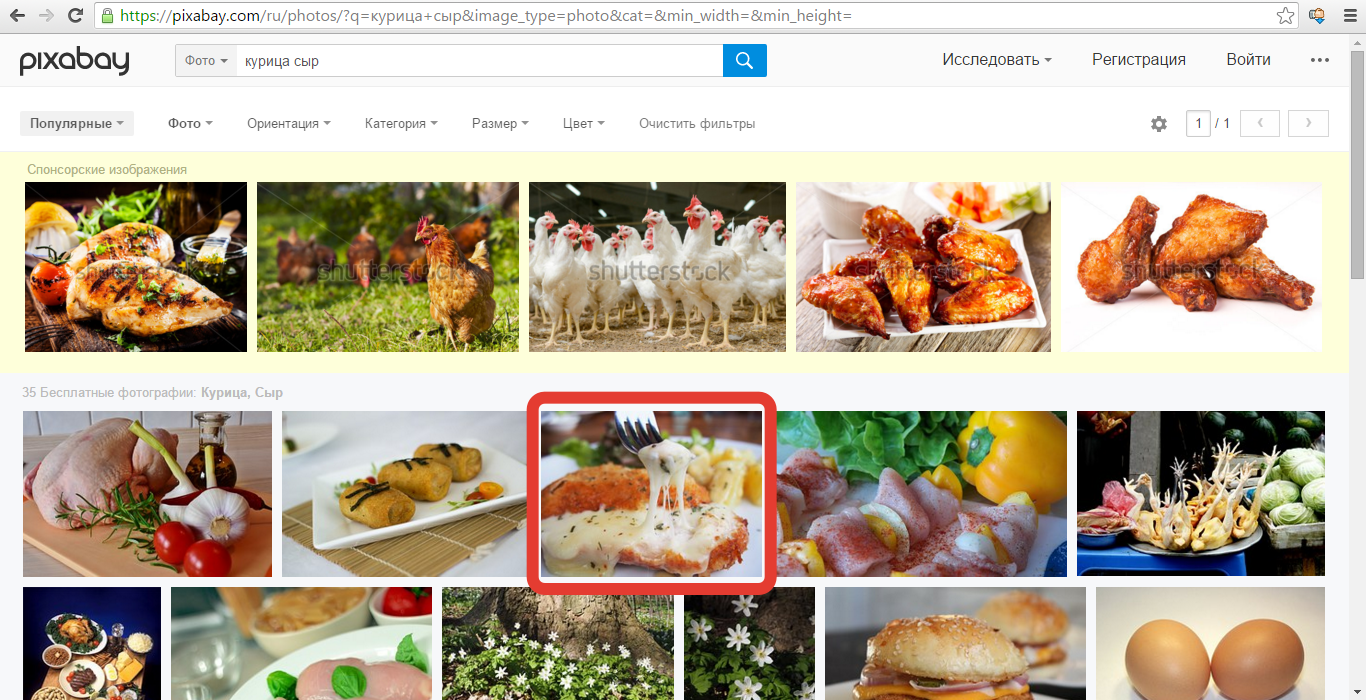
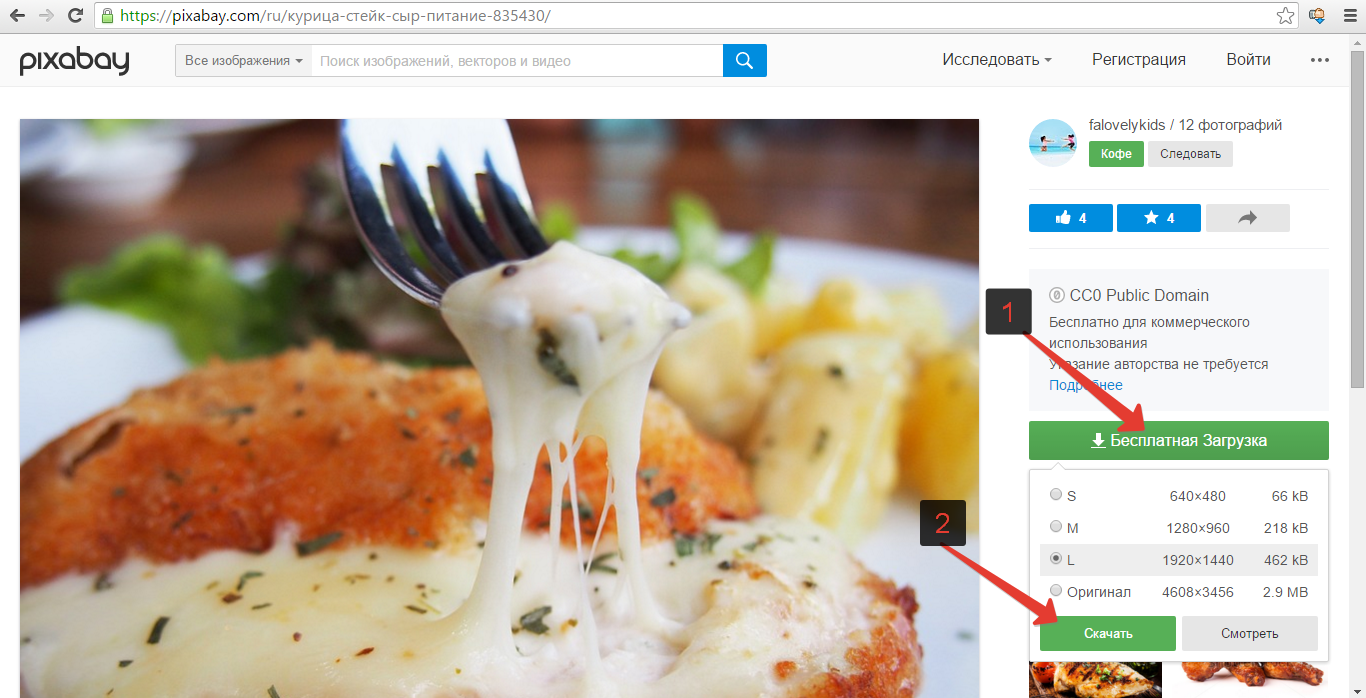
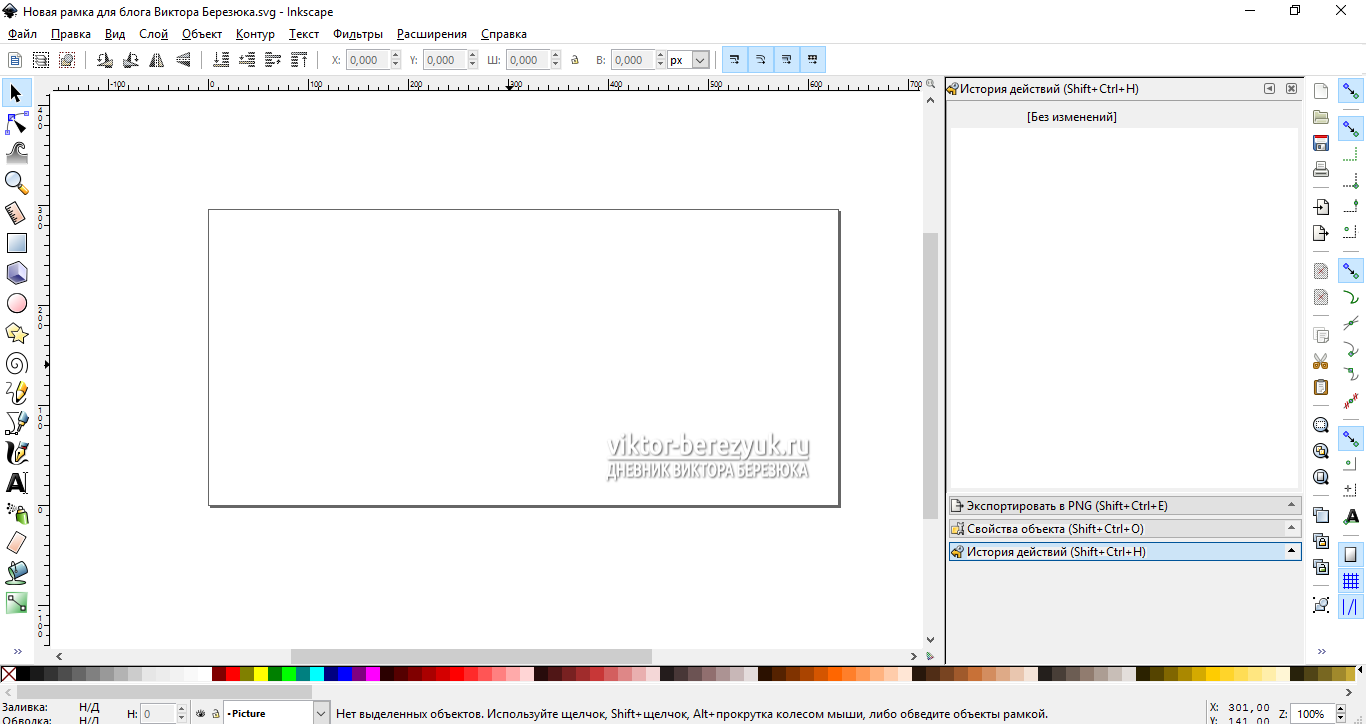
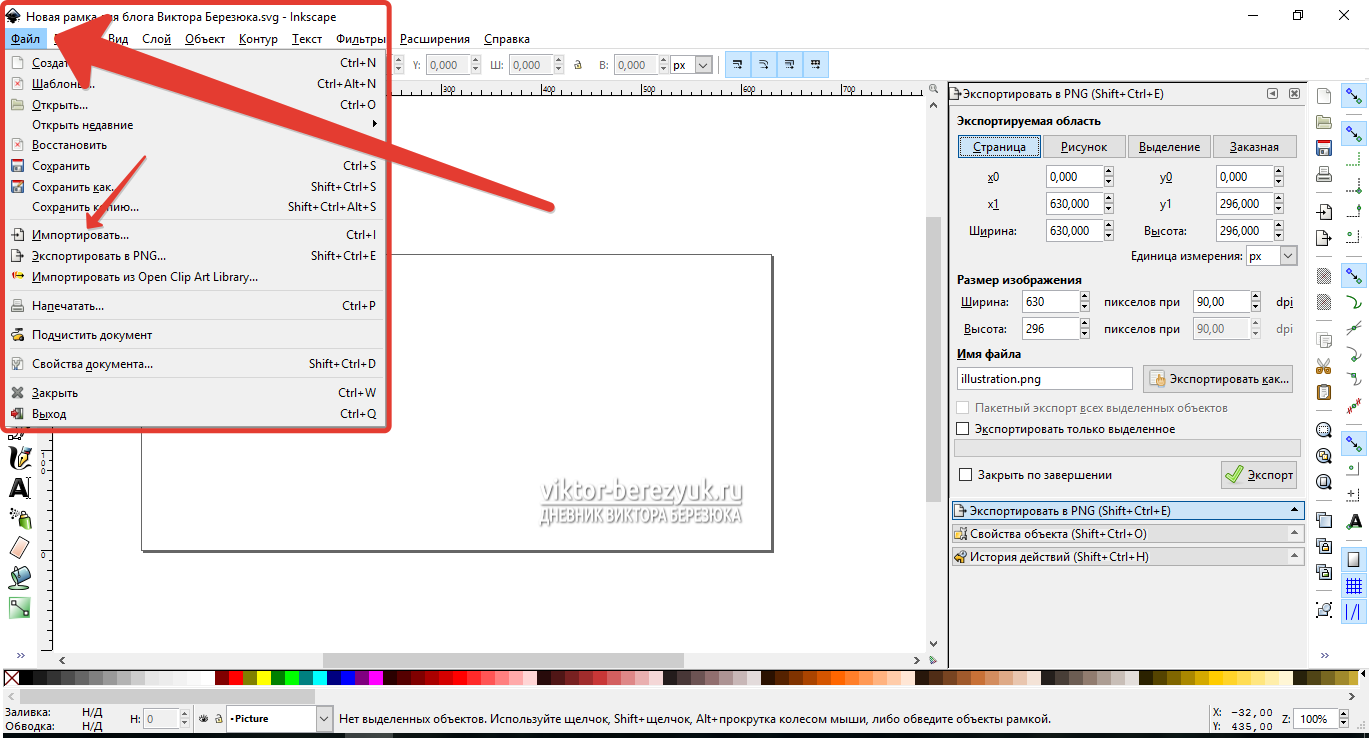
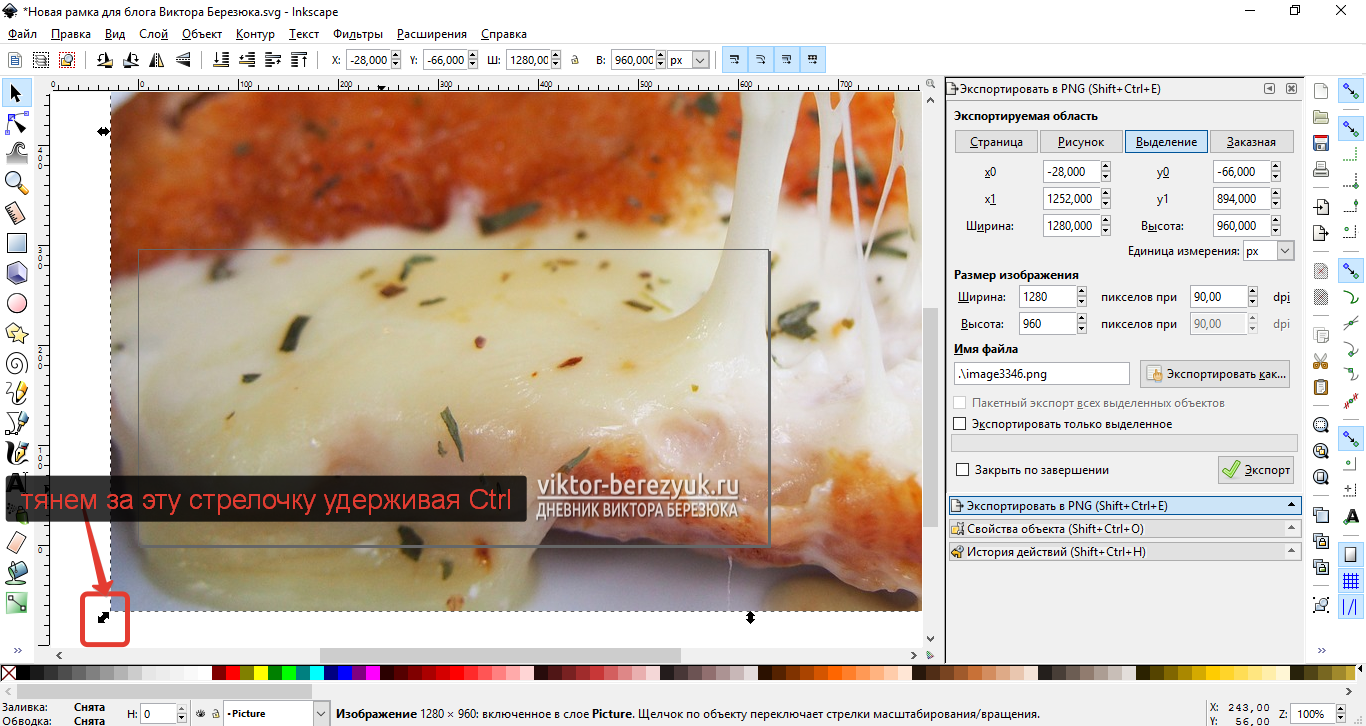
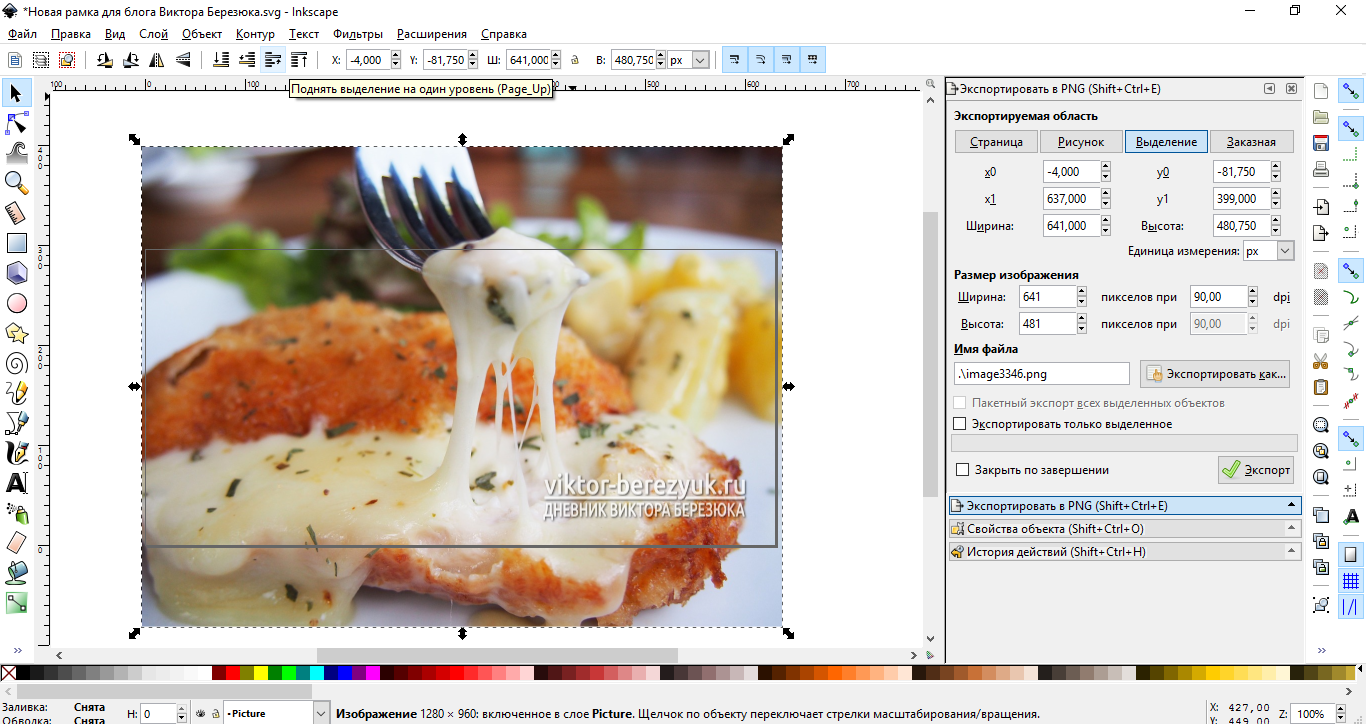
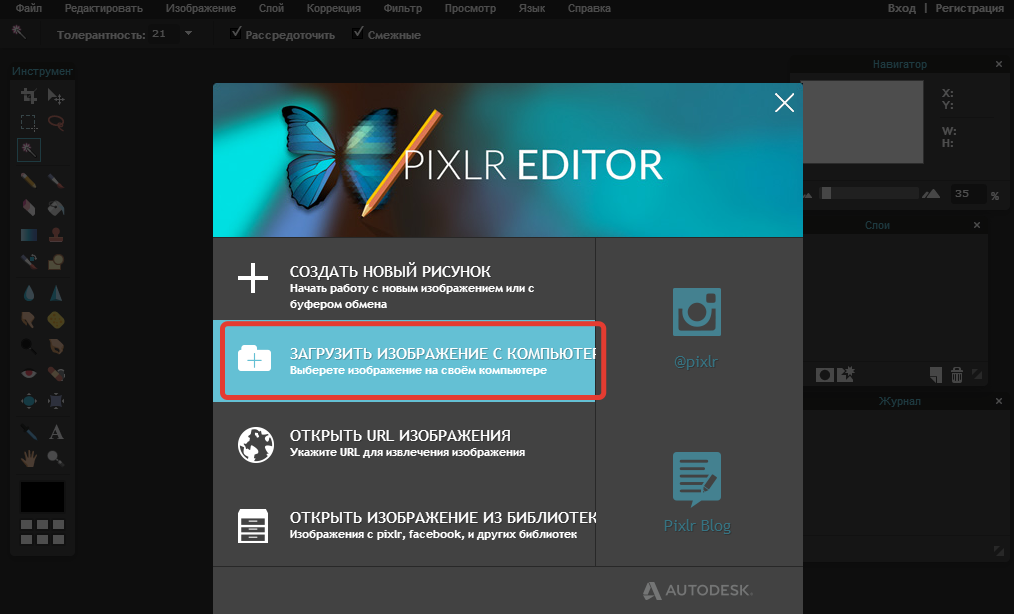
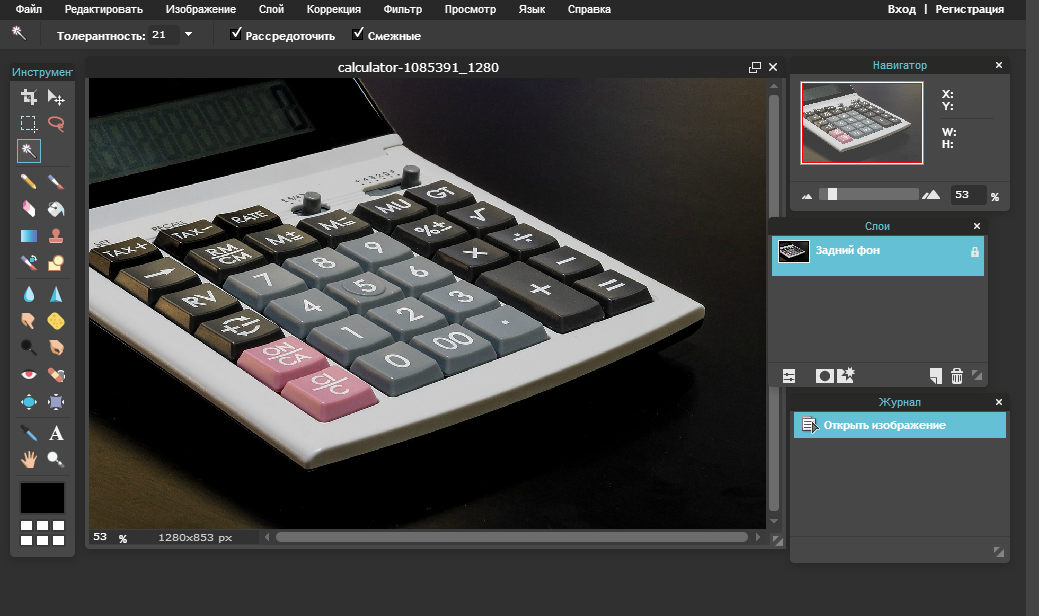
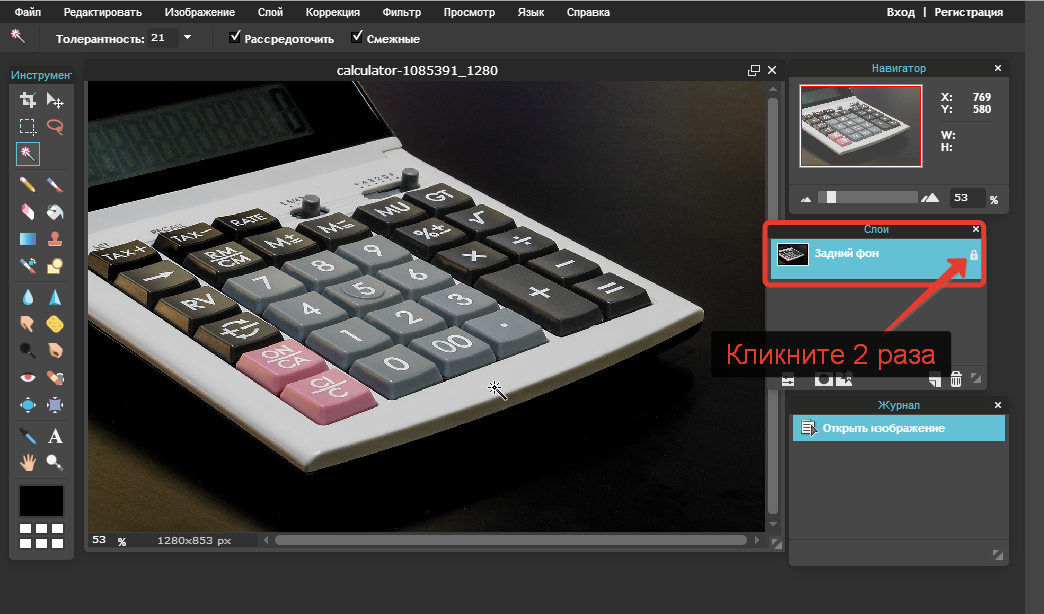

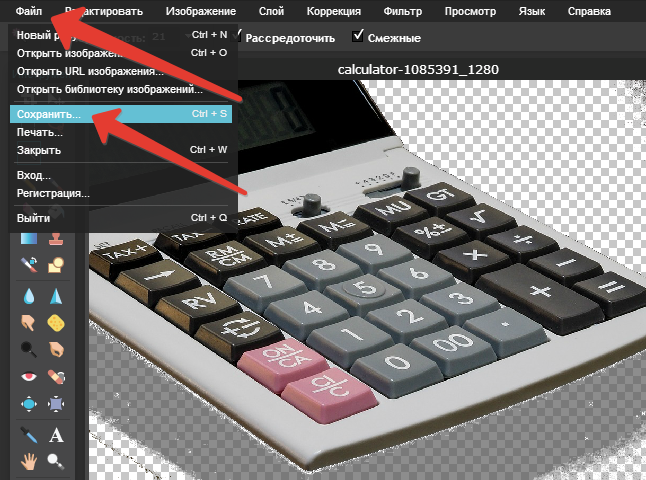

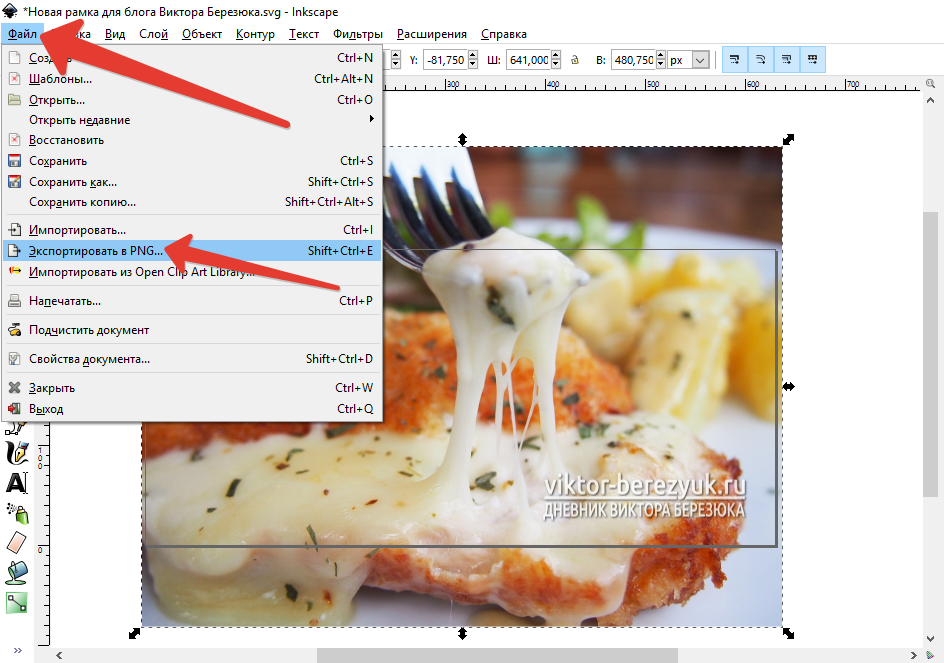
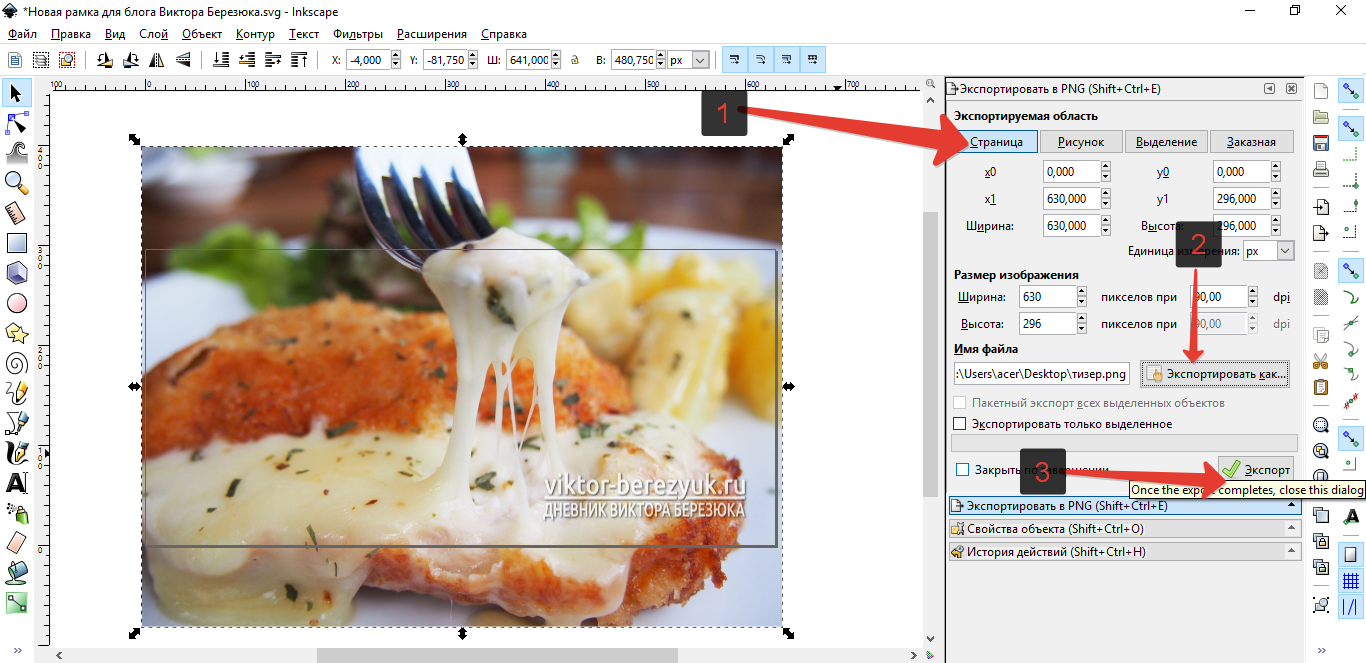
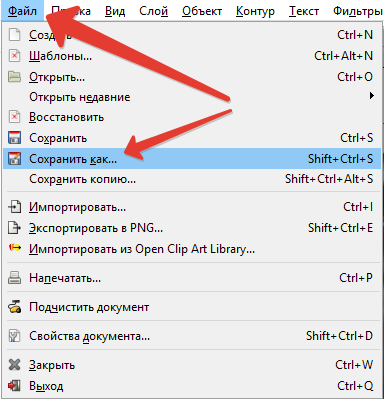
Оставить комментарий